En nuestros equipos puede haber una gran cantidad de protocolos de red activados. Muchos de ellos pueden estar obsoletos y ser un peligro para la seguridad. En este artículo vamos a hablar de uno de ellos. Vamos a centrarnos en NetBIOS, un protocolo de red que viene habilitado de forma predeterminada en Windows. Es posible que muchos usuarios opten por deshabilitarlo y de ello vamos a hablar. Vamos a explicar cómo desactivar NetBIOS en Windows siguiendo unos sencillos pasos.
Estamos ante un protocolo en particular que se usa por parte de los sistemas de Microsoft. Pues bien, hay que tener en cuenta que este protocolo está activado ya de manera predeterminada en tu sistema operativo. Si quieres conocer cómo se deshabilita, en las siguientes líneas te explicaremos cómo se consigue. Aunque, antes de esto, vamos a explicar exactamente para qué sirve y, sobre todo, que posibles efectos puedes llegar a experimentar una vez deshabilites este protocolo de tu PC.
Para qué sirve el protocolo NetBIOS
NetBIOS es un protocolo de red que viene activado por defecto en las tarjetas de red en Windows. Está algo obsoleto y hoy en día no es muy utilizado. Sin embargo puede tener vulnerabilidades que son aprovechadas por los piratas informáticos para llevar a cabo diferentes métodos de ataques.
Básicamente lo que permite NetBIOS es que las aplicaciones se comuniquen con la red. Un equipo en una red local se comunica con otro a través de una conexión utilizando lo que se conoce como datagramas NetBIOS. Su función es establecer la sesión y mantener las conexiones.

Cómo funciona
Hay que mencionar que este protocolo necesita de otros protocolos para transportar datos tanto en redes inalámbricas como en LAN. Esto es así ya que opera en la capa 5 de OSI y no tiene un formato de datos para la transmisión. Pero de cara al usuario final, lo que importa es que se trata de un protocolo que dejó de utilizarse salvo en contadas ocasiones, pero que sigue habilitado por defecto y podría ser un problema.
Incluso estando en sus últimas fases de vida, NetBIOS cuenta con varios cometidos, como los siguientes:
- Permite que las aplicaciones puedan comunicarse con la red.
- Evita que los desarrolladores de los softwares tengan que realizar rutinas de recuperación ante posibles errores de enrutamiento o de direccionamiento de mensajes de bajo nivel.
- En la red local con soporte para NetBIOS, los dispositivos son conocidos e identificados por un nombre, y cada uno tiene uno único.
Esta es capaz de soportar tres servicios, donde cada uno cumple una función. También entre ellos varían los puertos TCP/UDP utilizados.
- Servicio de sesión: Se trata de un protocolo orientado a la conexión (peer-to-peer y cliente/servidor). En este apartado usa el puerto 139 TCP.
- Servicio de Datagramas: Se utiliza para enviar broadcast. Aquí da uso del puerto 138 UDP.
- Servicio Nombre: Existe alguna posibilidad de correr NetBIOS por TCP/IP, y otra es que necesitamos un nombre de resolución. En este servicio, usará el puerto 137 UDP. Para esto hay dos opciones, el archivo LMHOST y un servidor WINS (Windows Internet Name Service).
Ventajas y contras de NetBIOS
Como todo, hay que tener en cuenta cuáles son los beneficios y los inconvenientes de tener activo este protocolo de red en particular en Windows. Por lo tanto, teniendo en cuenta los anteriores puntos de los que hemos hablado, NetBIOS sigue contando con algunas ventajas, algunas de ellas son:
- Resuelve nombres de sus dispositivos sin requerir configuración por parte del usuario.
- Se encuentra habilitado en todas las sesiones de Windows (Esto puede resultar un inconveniente también).
- Se convirtió en el fundamento básico de muchas aplicaciones de red.
Por la contra también nos podemos encontrar con algunos inconvenientes. Recordemos que estamos dejando de lado, que se trata de una función que poco a poco se está quedando obsoleta. Es por esto mismo por lo que podemos encontrar los siguientes aspectos en su contra:
- NetBIOS no proporciona ningún marco estándar o formato de datos para sus transmisiones.
- No resulta práctico para ser utilizado en redes de gran tamaño debido a que tiende a sobrecargar la red relativamente fácil.
- Actualmente, se trata de un protocolo que no resulta seguro. Además de que es un protocolo de red que se ha quedado ya anticuado. De ahí que resulte hasta beneficios desactivarlo.
Efectos en el rendimiento
Proceder a la desactivación del protocolo NetBIOS, es algo que puede tener algunos efectos en el rendimiento general de un equipo. Pero por lo general, no estamos hablando de algo que sea demasiado significativo. Este se utiliza para la resolución de nombres de red y comunicación entre dispositivos, como hemos visto. Y a pesar de que se trata de un protocolo antiguo el cual ya se ha ido reemplazando, sigue activo en algunos lugares. Las nuevas versiones con el DNS y el TCP/IP.
Desactivarlos puede suponer que la seguridad del sistema mejore, y esto se debe por la superficie sobre la cual se puede realizar algún ataque a nuestro equipo. NetBIOS cuenta con algunas vulnerabilidades que puedes ser explotadas por algún atacante. Una de estas, es la vulnerabilidad ante ataques de denegación de servicio, lo cual quiere decir que los atacantes, pueden saturar nuestra red hasta que sea inutilizable.
En cambio, NetBIOS puede tener efectos sobre el rendimiento general del sistema. Existen aplicaciones antiguas que dependen de este protocolo, por lo cual, si lo desactivamos, estas pueden tener un funcionamiento más lento, o incluso dejar de funcionar directamente. Por otro lado, al desactivarlo podemos hacer que afecte a las capacidades del sistema. Nos referimos a los recursos del mismo, que comparte con los demás dispositivos en red. Tales como impresoras, o unidades de red compartidas. Si estos están compartidos por NetBIOS, puede que queden totalmente inaccesibles.
Pero en general podemos mejorar la seguridad del sistema, al menos en un grado mayor al rendimiento que vamos a ganar. Y vistos los problemas que se nos pueden presentar, lo mejor que podemos hacer es verificar todo lo que puede ocurrir si lo desactivamos. Para ello, lo mejor es realizar un análisis de ventajas y desventajas. Donde pueden entrar muchos factores diferentes.
Peligros en una red pública
Una vez se tiene claro que se trata de un protocolo de red muy usado, lo cierto es que entraña una serie de riesgos en una red pública. Entre los riesgos más grandes se encuentran:
- Acceso no autorizado: los ciberdelincuentes pueden utilizar este protocolo con la finalidad de encontrar sistemas que sean vulnerables y así acceder a los recursos compartidos, carpetas, etc., sin la autorización pertinente.
- Espionaje en redes: se usa para llegar a recopilar información de los dispositivos, como el nombre del dispositivo, la dirección IP, etc.
- Difusión de malware: la NetBIOS se ha usado en multitud de opciones para la propagación de virus, entre ellos, malware de gusanos y ransomware que son capaces de aprovechar cada una de las vulnerabilidades de los dispositivos que estén conectados a la red.
Cómo desactivar NetBIOS en Windows 10
Podemos desactivar NetBIOS en Windows 10 de forma muy sencilla. Para ello podemos hacerlo a través de TCP/IP, desde el Símbolo del sistema y también desde el Registro. Es un proceso rápido y no vamos a tener que instalar nada adicional.
Antes de empezar, hay que señalar que existen diferentes métodos alternativos desde los que vas a poder deshabilitar este protocolo de red en tu sistema Windows. Por lo que te aconsejamos que revises las distintas opciones y elijas en función de cuál te resulte más sencillo de completar por tu cuenta. Para ello, te diremos cada uno de los pasos que tienes que seguir desde tu PC:
Desactivarlo a través de TCP/IP
En primer lugar tenemos la opción de desactivarlo mediante TCP/IP y la función de propiedades de la tarjeta de red. Para ello tenemos que ir al menú de Inicio y entramos en Configuración. Posteriormente vamos a Red e Internet y entramos en Cambiar opciones del adaptador. Aquí aparecerán las diferentes opciones de redes que tenemos, tanto el adaptador Wi-Fi como LAN (podemos usar cualquiera). Tenemos que pinchar en el correspondiente y le damos a Propiedades.
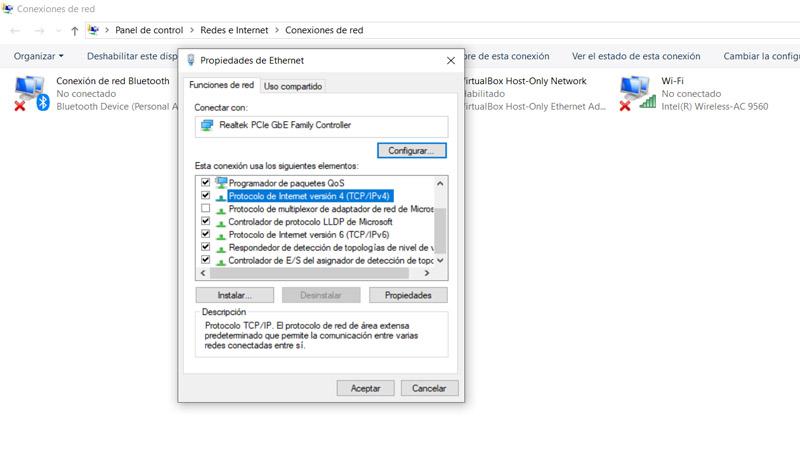
Aquí nos aparecerá una serie de opciones y tenemos que seleccionar Protocolo de Internet versión 4 (TCP/IPv4) y le damos a Propiedades. Hecho este paso tenemos que pinchar directamente en Opciones avanzadas, sin tener que tocar nada más.
Dentro de Opciones avanzadas veremos que hay un total de tres pestañas. La que nos interesa es la que tiene el nombre de WINS. La seleccionamos y una vez aquí marcamos la casilla de Deshabilitar NetBIOS a través de TCP/IP.
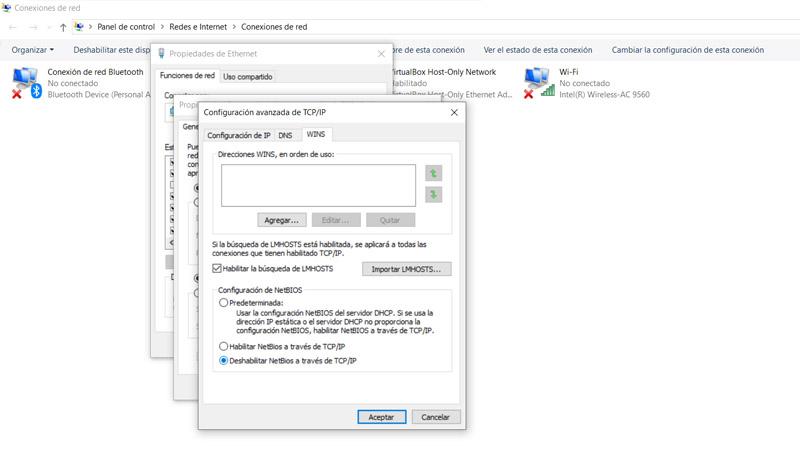
Cuando marquemos esa casilla simplemente tenemos que darle a Aceptar y listo. A partir de ese momento NetBIOS ya no estará activado en nuestra tarjeta de red. Si en algún momento vamos a necesitar este protocolo, simplemente hay que volver a realizar estos pasos pero en esta ocasión le damos a Habilitar NetBIOS.
Deshabilitar NetBIOS desde el Editor del Registro
No solamente vas a tener la opción de desactivar este protocolo a través de TCP/IP También podemos deshabilitar NetBIOS a través del Editor del Registro de Windows. Para ello tenemos que seguir unos sencillos pasos nuevamente.
Lo primero que tenemos que hacer es ir a Inicio otra vez, escribimos Editor del Registro y entramos. Igualmente podemos acceder a través de la combinación de teclas Windows+R y ejecutar regedit. Tenemos que ir a la ruta EquipoHKEY_LOCAL_MACHINESYSTEMCurrentControlSetServicesNetBTParametersInterfaces. Tenemos que seleccionar una clave de registro Tcpip, como vemos en la imagen, y a la derecha nos aparecerán diferentes opciones.
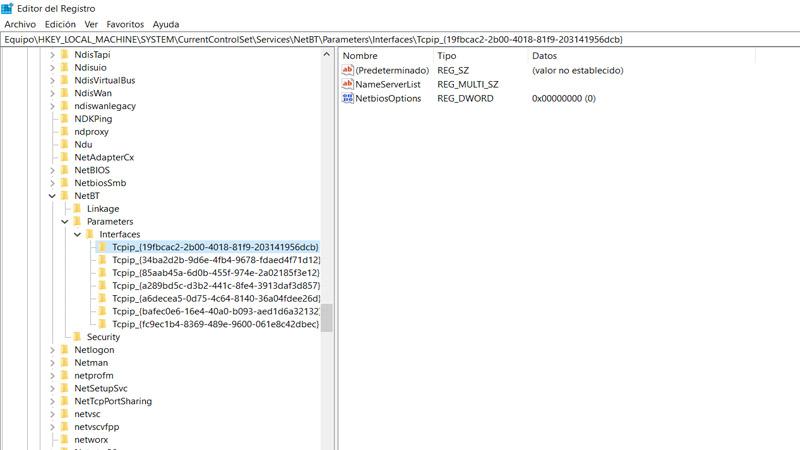
Una vez dentro, hay que hacer doble clic encima de NetbiosOptions. Nos mostrará un valor 0 y para desactivarlo tenemos que ponerle un valor 2. Solo tenemos que aceptar y con esto ya tendremos desactivado NetBIOS en Windows 10 a través del Editor del Registro. Por lo que el proceso no resulta demasiado complicado. Además de que también se puede aplicar en Windows 11.
Desactivar NetBIOS desde el Símbolo del Sistema
Además de las anteriores dos opciones, también puedes llevar a cabo esta tarea usando distintos comandos. Por lo tanto, para esta última opción hay que proceder a desactivar el protocolo de red a través del Símbolo del Sistema.
En este caso tenemos que iniciar la línea de comandos de Windows. Podemos ir a Inicio, escribir Símbolo del sistema y abrirlo o también a través de la combinación de teclas Windows+R y ejecutar cmd. Una vez lo tengamos abierto hay que introducir el comando wmic nicconfig get caption,index,TcpipNetbiosOptions y entrar. Nos mostrará una lista y tenemos que ver de cuál de esos adaptadores queremos desactivar NetBIOS.
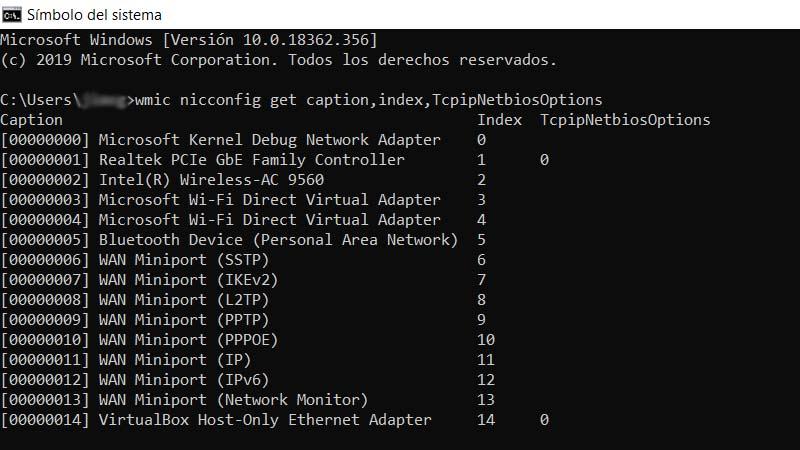
Cuando tengamos el número del adaptador tenemos que introducir este otro comando: wmic nicconfig where index=X call SetTcpipNetbios 2
La X es el número correspondiente al adaptador. Por ejemplo si fuera el 4 pues pondríamos wmic nicconfig where index=4 call SetTcpipNetbios 2. Aceptamos y listo. Automáticamente quedaría desactivado.
En definitiva, siguiendo estos pasos como hemos mencionado podemos desactivar NetBIOS en Windows 10 y 11. Lo podemos hacer desde la línea de comandos, el Registro del sistema o a través de TCP/IP. En todos los casos el objetivo va a ser el mismo y siempre podremos volver a habilitarlo nuevamente si hiciera falta.
¿Y para desactivarlo en el servidor DHCP?
En caso de que queramos deshabilitar este protocolo en el servidor DHCP, entonces habrá que seguir otra serie de pasos. Hay que tener en centa que se desactivará a través de TCP/IP en el cliente DHCP, dentro de las opciones del servidor en cuestión.
Para ello, lo que tendremos que hacer es llevar a cabo cada uno de los pasos de este proceso, comenzando por ir a Inicio > Programas > Herramientas administrativas > DHCP, desde aquí habrá que hacer lo siguiente:
- Dentro del panel de navegación, habrá el server_name, luego Ámbito > Opciones de ámbito y luego toca en Configurar opciones.
Una vez aquí, seleciona la pestaña Opciones avanzadas. - Después pulsa sobre Opciones de Microsoft Windows 2000 en la lista Clase de proveedor.
- Hay que comprobar que la clase de usuario preterminada sea Clase de usuario.
- Activa la casilla 001 Opción deshabilitar NetBIOS de Microsoft en la columna de Opciones disponibles.
- Por último, dentro de la pestaña Entrada de datos, escribe 0x2 en el cuadro largo y toca sobre el botón de Aceptar.
Por qué desactivar NetBIOS en Windows 10 y 11
Hemos visto qué es NetBIOS y también hemos explicado los diferentes métodos que podemos encontrar para desactivarlo en Windows 10 y 11. Ahora bien, ¿por qué deberíamos hacerlo? ¿Qué motivos tenemos para desactivar esta característica que de forma predeterminada viene con nuestra tarjeta de red? Hay distintos motivos que hay que tener en cuenta a la hora de tomar esta decisión en concreto.
Sin duda la seguridad está detrás del motivo por el que un usuario podría considerar desactivar NetBIOS en Windows. Muchos tipos de ataques en la red van a utilizar protocolos que están obsoletos, como es este caso. Se aprovechan de que vienen activados de forma predeterminada y pueden buscar alguna brecha para entrar en el equipo, robar datos o colar malware.
No significa que por sí mismo este protocolo sea peligroso, pero sí que podría llegar a ser una puerta de entrada para los ciberdelincuentes. Mientras menos posibilidades demos a los atacantes, mejor. Este es un ejemplo claro de por qué no conviene tener programas antiguos sin actualizar o cualquier característica que pueda ser explotada.
Esto ocurre generalmente con el software antiguo que no ha recibido una actualización desde hace mucho tiempo. Hemos visto caso como el de WinRAR y una vulnerabilidad muy antigua o versiones de Microsoft Office que dejan de ser seguras y necesitamos actualizar lo antes posible. El problema es que algunas aplicaciones ya no reciben soporte, ya no tienen esos parches o mejoras de seguridad necesarios porque simplemente no lo utiliza casi nadie. Algo así es lo que ocurre con NetBIOS, que es un protocolo de red que viene activado por defecto pero que en realidad hoy en día no se utiliza.
Los ciberdelincuentes pueden aprovecharse de vulnerabilidades que aparezcan en este protocolo de red y que no estén corregidas. Y más cuando estamos ante un protocolo en particular que está obsoleto, pero sigue estando activado pro defecto en los equipos con este sistema operativo. Por ello puede ser interesante optar por deshabilitar NetBIOS de Windows 10. Una manera más de proteger nuestra seguridad y evitar problemas. Además, como hemos visto es muy sencillo llevar a cabo esta acción. En poco tiempo podemos tenerlo deshabilitado del sistema operativo.

